介绍
这篇文章主要介绍了设置pycharm字体大小的方法,具有一定借鉴价值,感兴趣的朋友可以参考下,希望大家阅读完这篇文章之后大有收获、下面让小编带着大家一起了解一下。
设置pycharm字体大小的方法:首先打开pycharm,点击左上角的文件,选择设置,然后依次点击【Editor-Color& Fonts-Font】,最后使用大小设置字体大小。
<强>设置pycharm字体大小的方法:
1,其实pycharm的设置与eclipse的风格一样
之前使用过eclipse类的IDE,会熟悉,不过对于刚刚接触的新手,还是有些帮助的
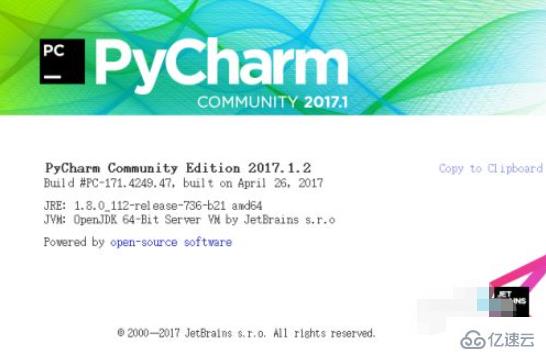
2,打开pycharm,点击左上角的文件,选择设置
这是软件的设置界面,其实与Android工作室也是这风格,基本上都是一致的使用习惯
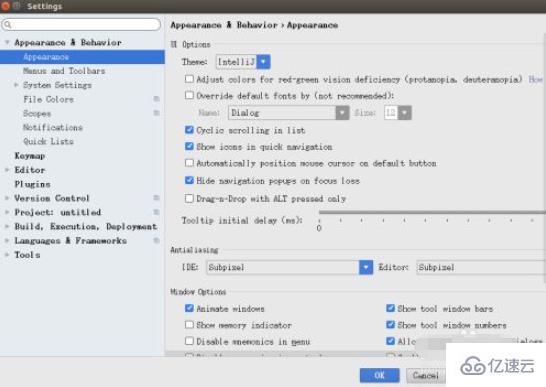
3,左侧的菜单
编辑→颜色,字体→字体
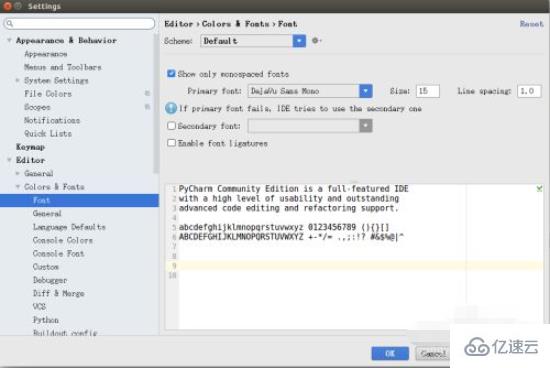
4,主要字体设置字体
大小字体大小
可以根据个人的喜好,选择一种字体,设置字体的大小
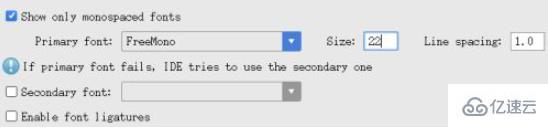
5,控制台字体是打印面板的字体设置
也可以根据自己的喜好设置
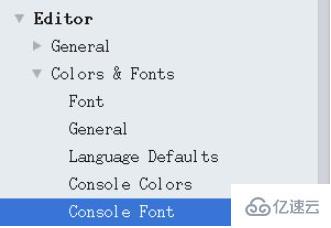
6,一般可以设置字体的其他一些属性,比如颜色,粗体等
建议使用默认
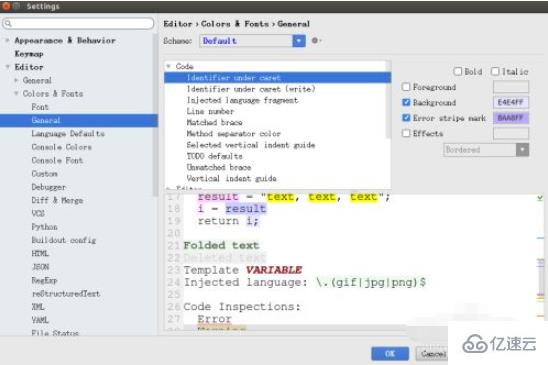
感谢你能够认真阅读完这篇文章,希望小编分享的“设置pycharm字体大小的方法”这篇文章对大家有帮助,同时也希望大家多多支持,关注行业资讯频道,更多相关知识等着你来学习!
设置pycharm字体大小的方法





